Hoe te repareren Het iTunes Library.itl-bestand is vergrendeld Fout op Windows en Mac
"Alles is up-to-date met Windows 10 pro,versie 1607. Ik heb geen virussen geen bugs geen andere problemen behalve dit bericht: "Het iTunes-bibliotheekbestand is vergrendeld, op een vergrendelde schijf of u hebt geen schrijfrechten voor dit bestand". Ik heb na elk proces opnieuw opgestart, gewijzigd en opnieuw geïnstalleerd. Het wordt op prijs gesteld als iemand mij kan helpen. "

Veel mensen hebben geklaagd toen ze lanceerdeniTunes kregen ze de foutmelding dat het bestand iTunes library.itl is vergrendeld. De reden voor deze fout is dat de bestanden die iTunes gebruikt om uw gegevens georganiseerd te houden, niet mogen schrijven. Dus het wijzigen van de toestemming voor die bestanden om te schrijven en leesmodi kan een van de oplossingen zijn. Als alternatief kunt u ook de iTunes-bibliotheek repareren om het iTunes library.itl-bestand volledig op een vergrendelde schijffout te verwijderen.
Deel 1: Hoe het iTunes-bestand Library.itl te repareren is vergrendeld op Windows
Deel 2: Hoe iTunes-fouten te repareren Library.itl Bestand is vergrendeld op Mac
Deel 1: Hoe het iTunes-bestand Library.itl te repareren is vergrendeld op Windows
Oplossing 1: Windows-bestandsinstellingen
- Zoek het bestand iTunes library.itl en volg het pad: C: UsersusernameMusiciTunes
- Klik met de rechtermuisknop op "iTunes Library.itl" en kies vervolgens "Eigenschappen".
- Schakel "Alleen-lezen" uit en klik op "OK"
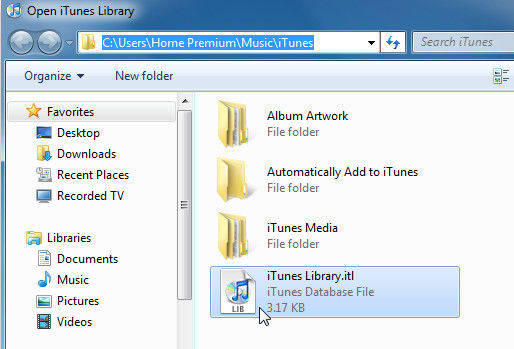

Oplossing 2: Attrib gebruiken
- Druk op de "Windows-toets" + "R" om het opdrachtpromptvenster te openen, typ "CMD" en druk vervolgens op "Enter"
- Navigeren naar C: Gebruikersgebruikersnaam MusiciTunesiTunes Media map
- Typ "attrib *. * -R + a -s -h / s" en druk op "Enter"
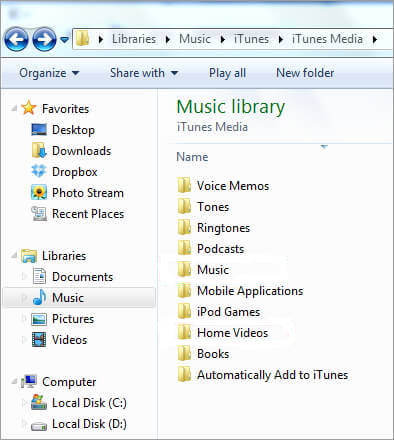
Oplossing 3: repareer iTunes-bibliotheek
Als de foutmelding iTunes-bibliotheek.itl-bestand is nog steeds vergrendeld nadat u de bovenstaande methoden hebt geprobeerd, u kunt proberen de iTunes-bibliotheek te repareren met Free Tenorshare TunesCare. Deze iTunes-reparatietool kan een aantal iTunes-fouten oplossen en synchronisatieproblemen oplossen. Dit is hoe het werkt:
- Download Tenorshare TunesCare en verbind uw iOS-apparaat met de computer, zodra Tenorshare TunesCare uw apparaat niet detecteert, klikt u op "iTunes Sync-problemen oplossen"
- Na het repareren, kunt u uw iTunes openen en het iTunes Library.itl-bestand is vergrendeld. Fout zou moeten verdwijnen.
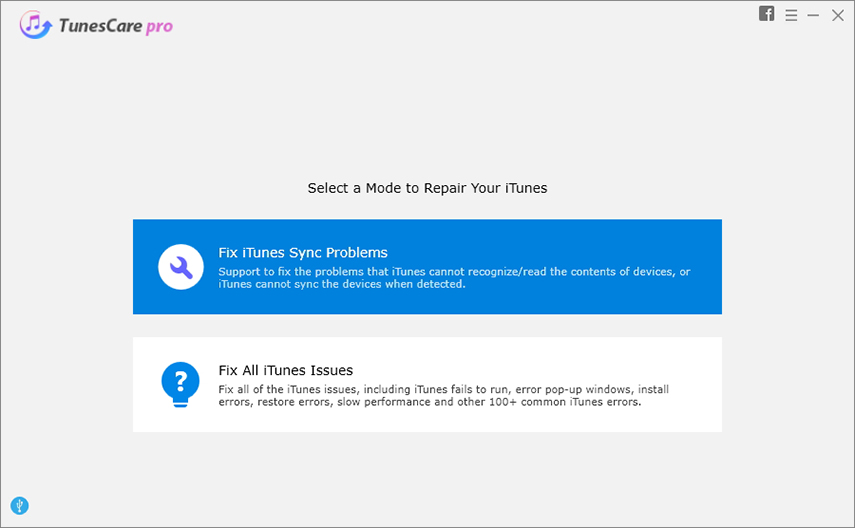
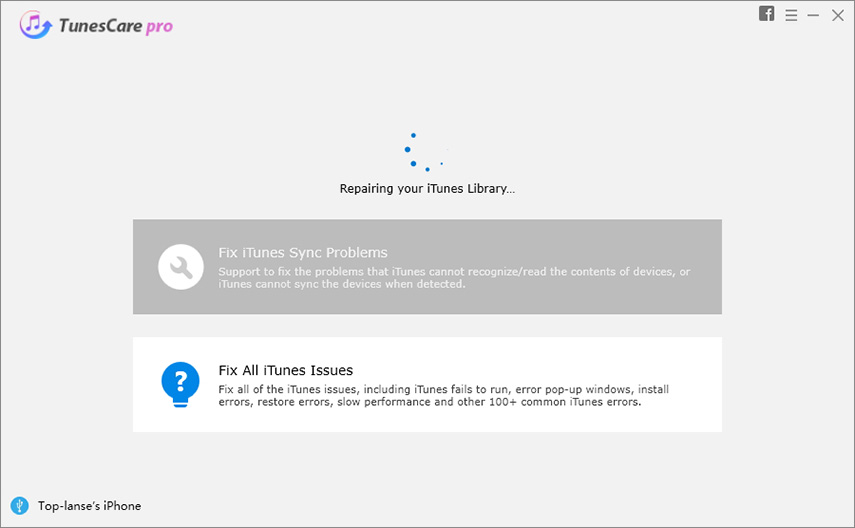
Deel 2: Hoe iTunes-fouten te repareren Library.itl Bestand is vergrendeld op Mac
- Sluit iTunes af en druk op "Command", "Shift" en "G", typ ~ / Music / iTunes / en druk op Enter
- U ziet een iTunes-bibliotheekbestand met de naam iTunes Library.itl. Wijzig de naam van dit bestand in "iTunes Library.old"
- Open de map "Vorige iTunes-bibliotheken" en zoek een bestand met de naam "iTunes-bibliotheek"
.itl ", waarbij de datum de meest recente is. Verplaats deze naar de map" ~ / Music / iTunes / " - Wijzig de naam van de "iTunes-bibliotheek
.itl "bestand naar" iTunes Library.itl ", start iTunes opnieuw.


Dat zijn alle mogelijke oplossingen die we hebben verzameld voor het repareren van het Apple iTunes library.itl-bestand is vergrendeld op een vergrendelde schijffout. Als u nog vragen heeft, neem dan gerust contact met ons op.




![[Opgelost] iTunes-bibliotheekbestanden kunnen niet worden opgeslagen](/images/itunes-tips/solved-itunes-library-files-cannot-be-saved.jpg)
![[Probleem opgelost] iTunes-fout 503 bij toegang tot Apple Music via iTunes](/images/itunes-tips/issue-fixed-itunes-error-503-when-trying-to-access-apple-music-via-itunes.jpg)



